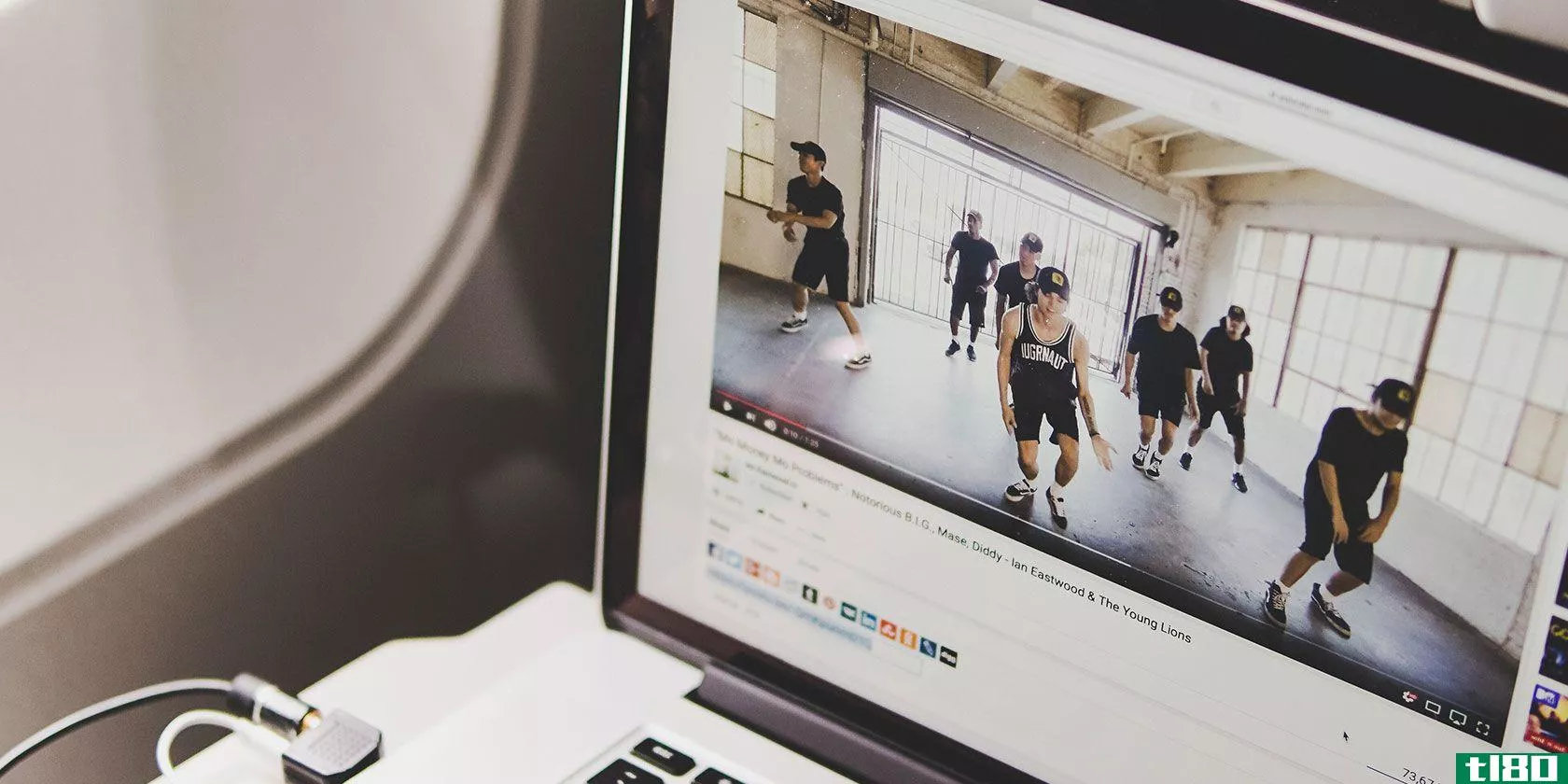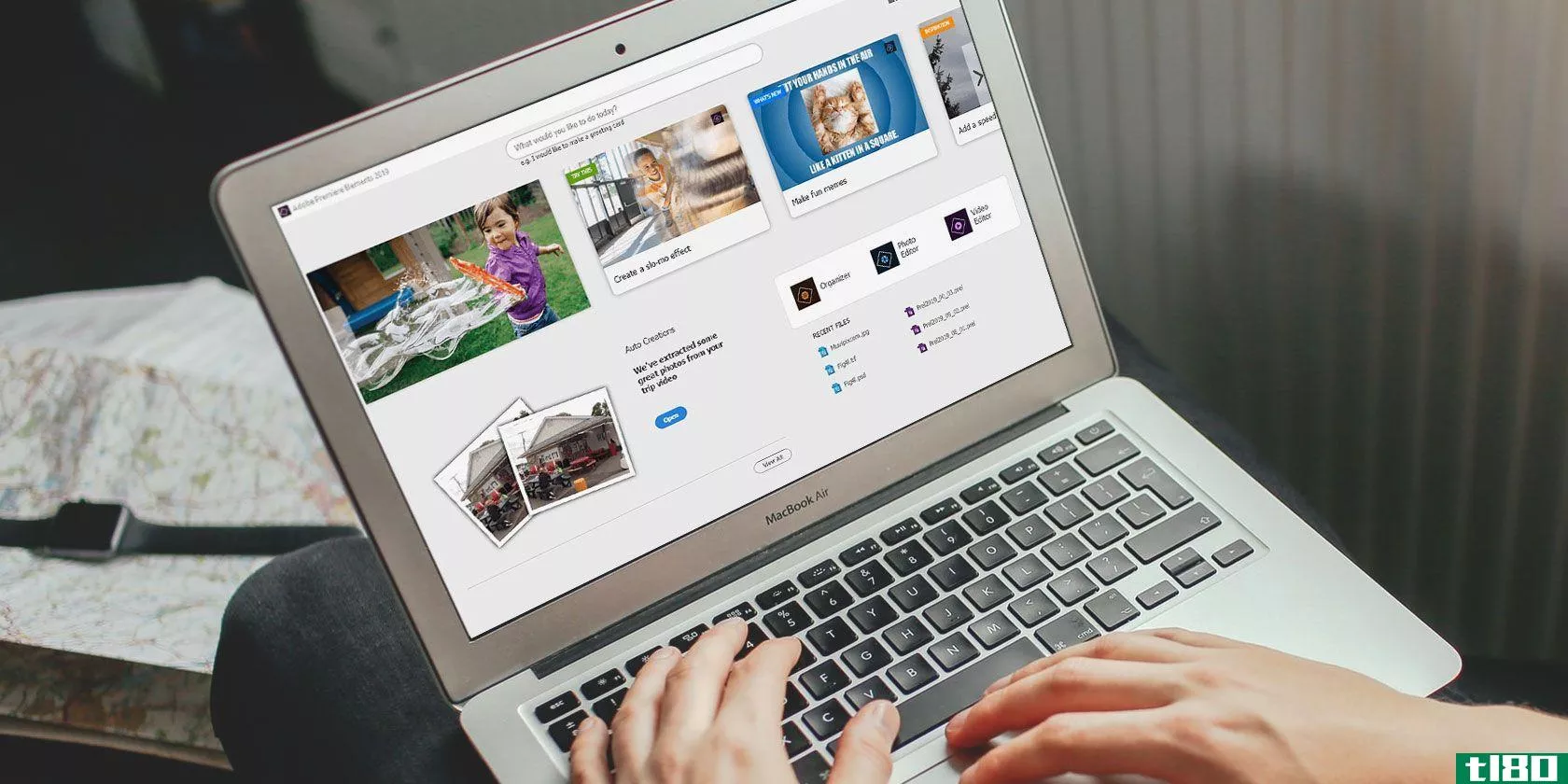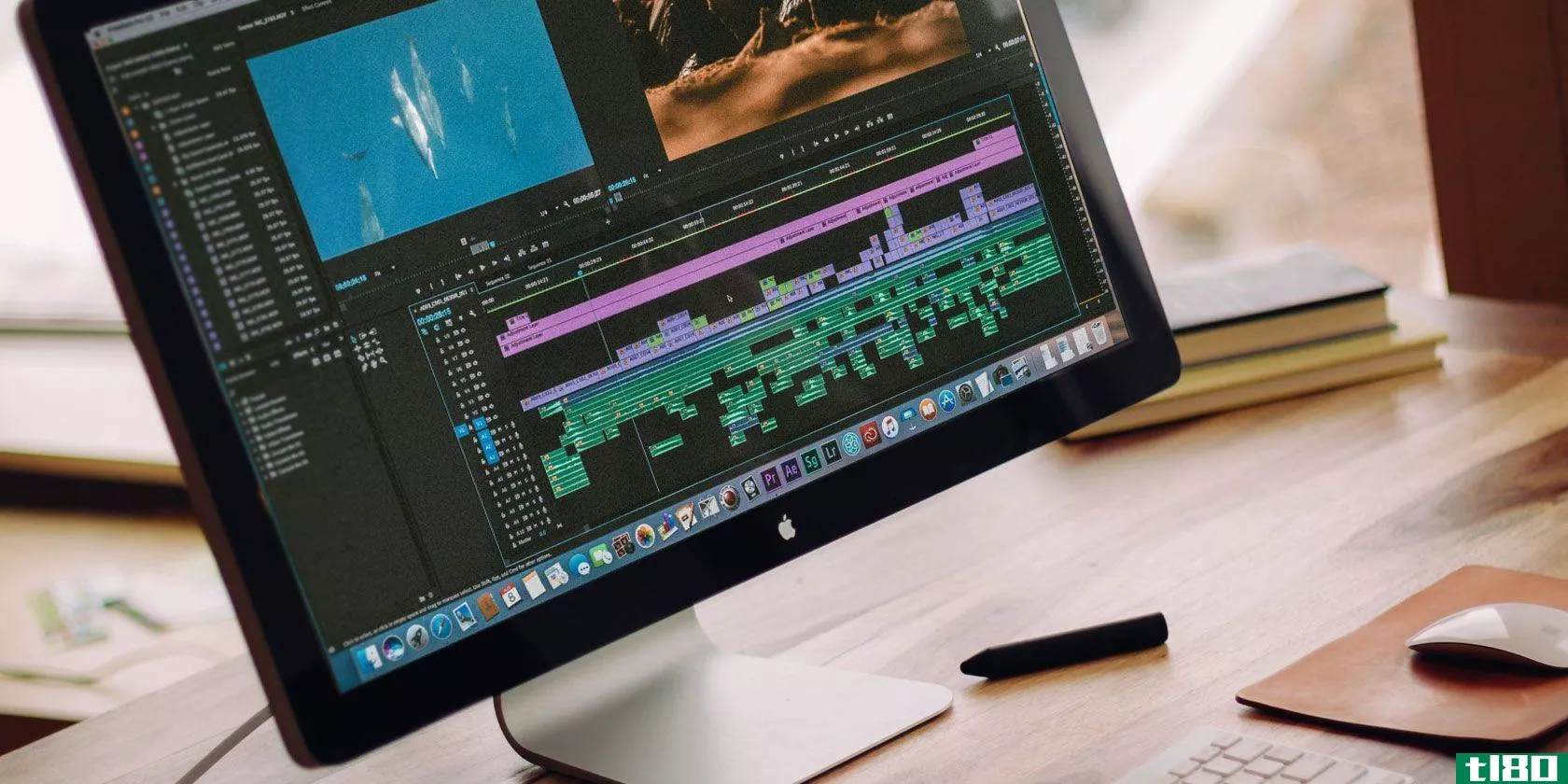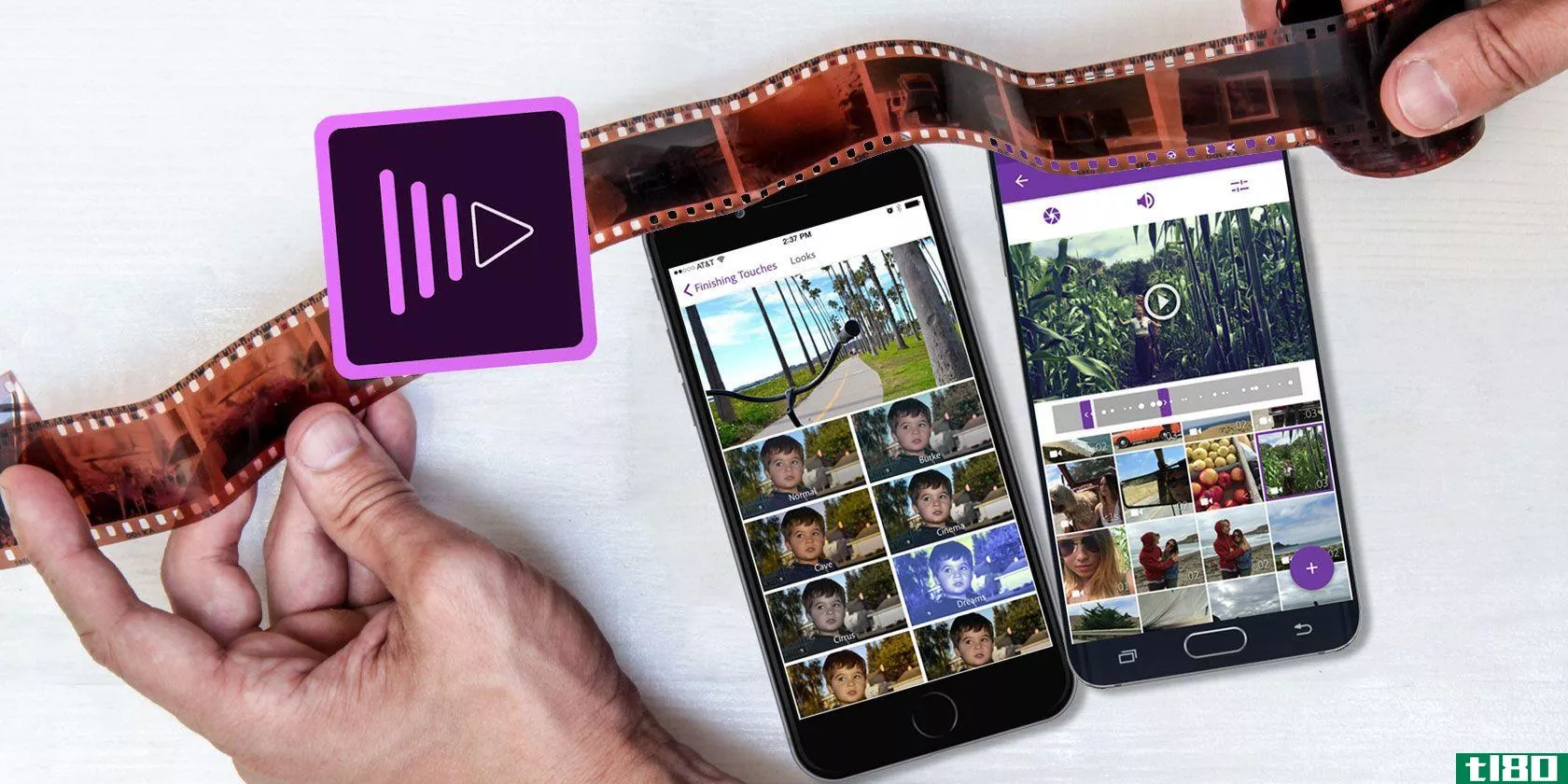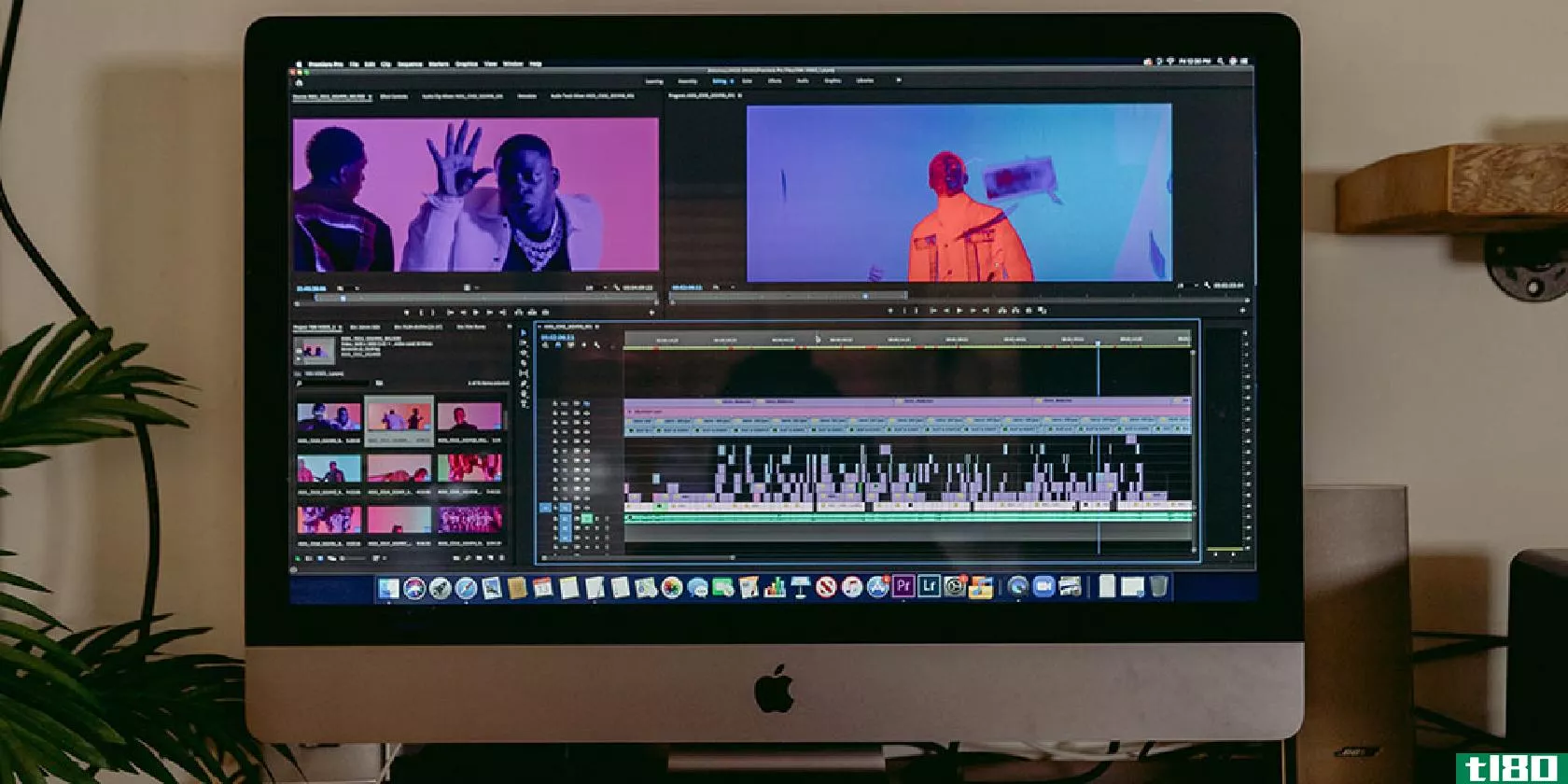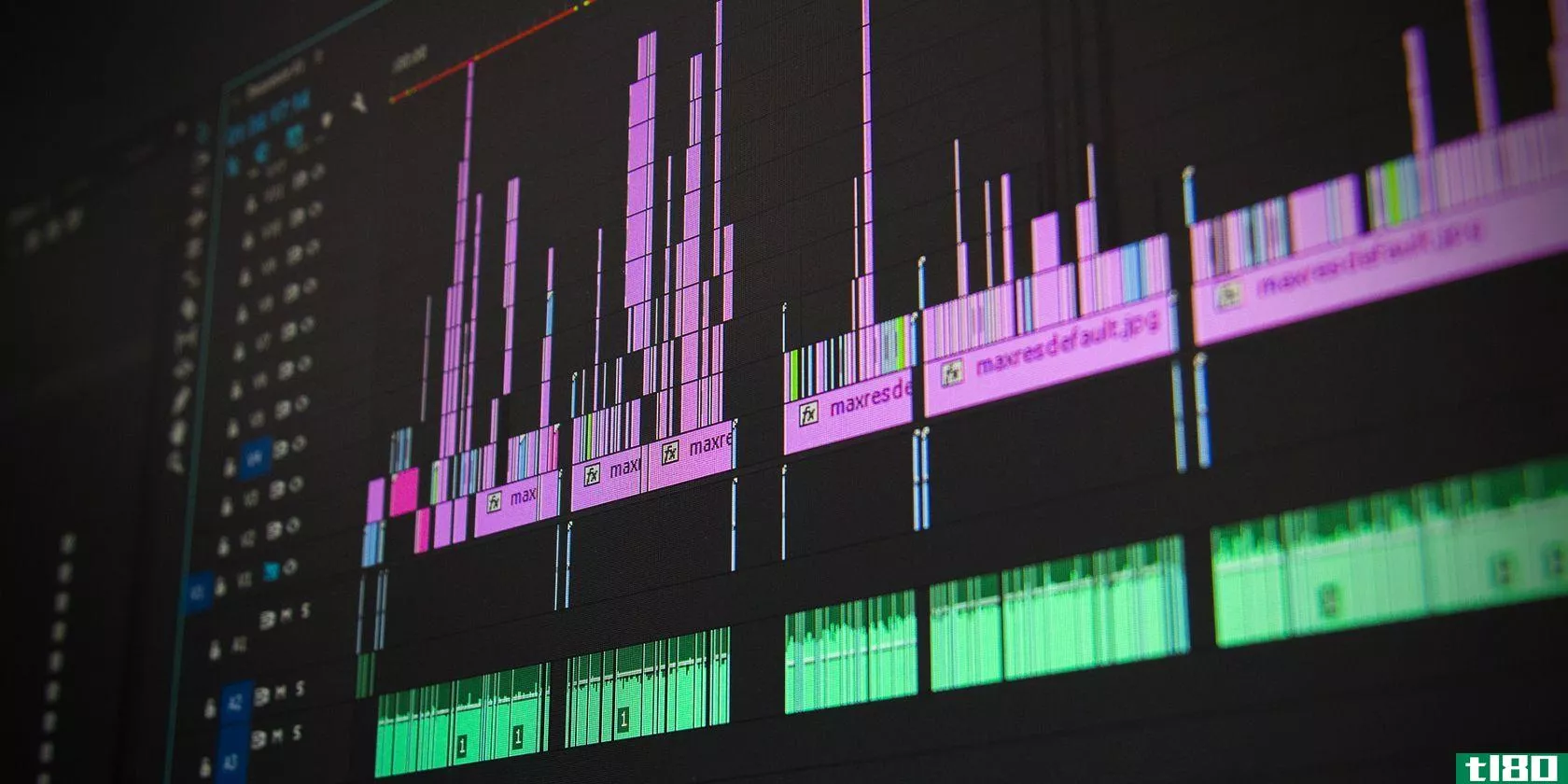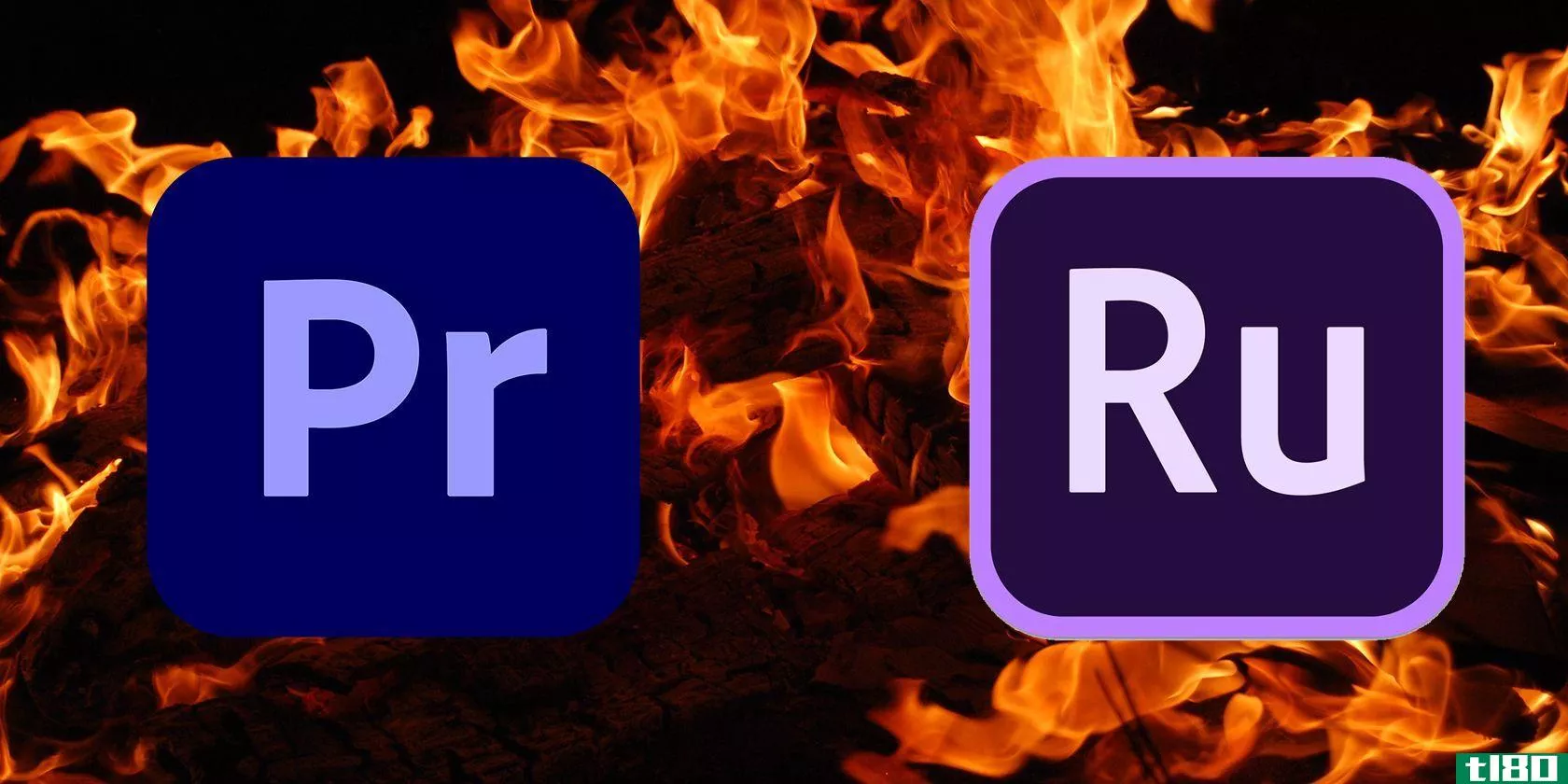在adobe premiere pro中快速编辑视频的10个技巧
视频编辑很辛苦。这是一个非常有创意的过程,无论你有多优秀,都可能需要数小时的时间——这是假设你有一台能胜任这项工作的电脑。
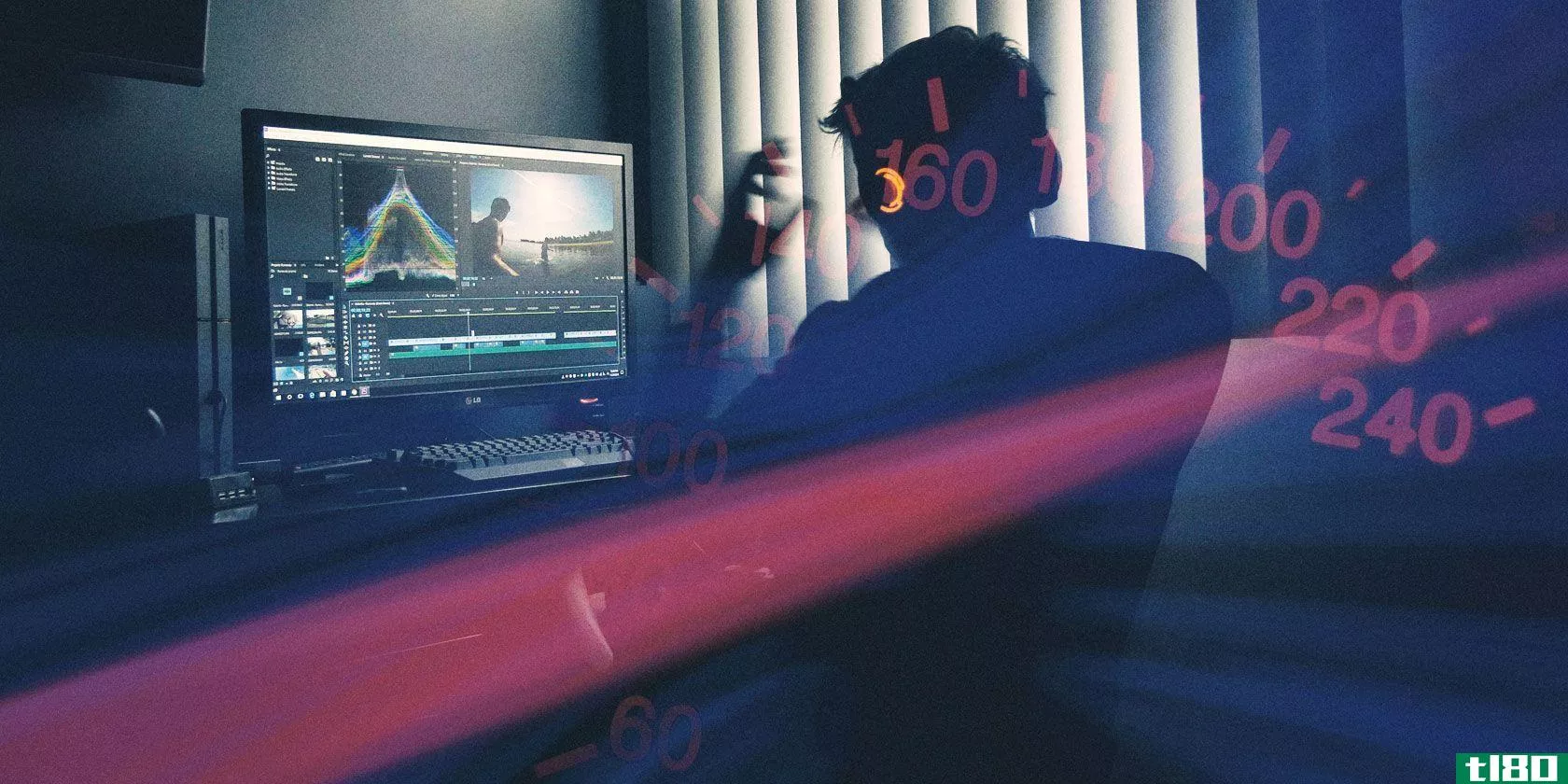
无论你是在建一个YouTube工作室,还是想让你的视频更加电影化,这10个技巧肯定会加快你的工作流程。从性能技巧到工作流程改进,这里有适合每个人的东西!
1播放分辨率
第一个提示很简单。与其以最高质量预览编辑,还可以将高清视频的质量降低到1/2或1/4,或4K及以上视频的质量降低到1/8或1/16。
这减少了系统的负担,对最终的视频质量没有影响。
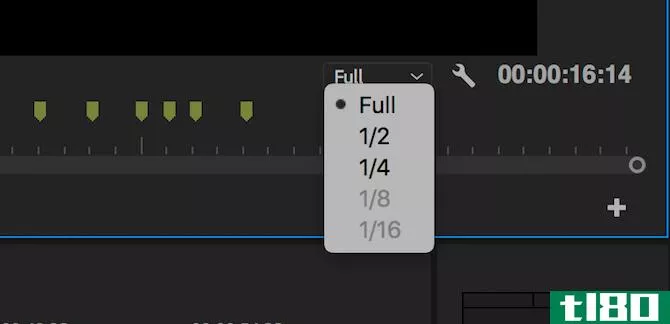
在程序监视器的右下角,选择“选择播放分辨率”框。这些选项将相应地降低预览质量。如果你正在编辑1080p的镜头,你将无法选择任何低于1/4的设置。
2播放缩放级别
Premiere Pro提供了大量的播放缩放级别和剪辑比例设置,但有时这些实际上会降低性能。
在程序监视器的左下角是播放缩放级别控件。这将调整播放监视器的大小。您可以将其设置为100%,或更大或更小的百分比。如果您在小屏幕上工作,您可能希望这个值变大,但是如果您有空闲的分辨率,将这个值设置为较小的百分比会导致性能的边际提高。
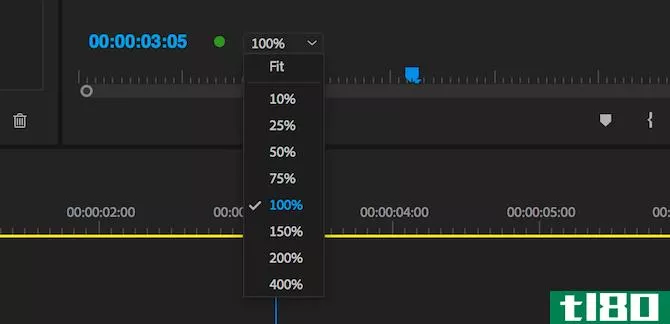
另一个可以调整的功能是缩放。如果您使用的是1080p时间线上的4K剪辑,则需要缩放或“缩小”该剪辑,以确保其全部可见。虽然这没什么问题,但它确实需要更多的处理能力,因此请考虑从1080p开始拍摄所有内容,或者对您的视频进行转码,如下面的“转码视频”部分所示。
比例控制可以在“效果控制”面板的“运动”下找到。
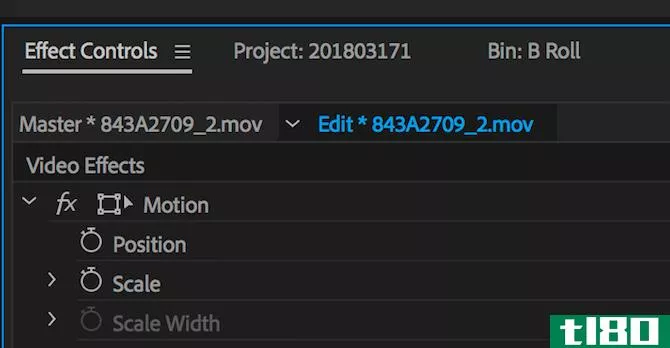
如果看不到“效果控制”面板,可以通过转到“窗口>效果控制”来启用它。
三。使用代理
代理是从系统中挤出更多性能的好方法。Premiere Pro中的代理只是用于编辑和最终渲染的一组不同的文件。
如果你用4K或更高的分辨率拍摄了一部电影,但是你的电脑不能平滑地编辑4K,你可以使用质量降低的1080p或更低的代理,然后由Premiere“交换”出来进行最终渲染。
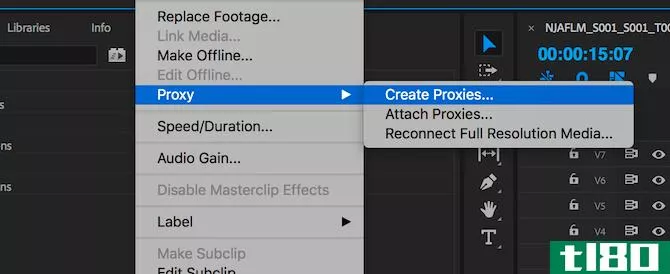
要创建代理,请在项目浏览器中的剪辑上单击鼠标右键,然后选择“代理”>;“创建代理”。
从“创建代理”菜单中,可以选择文件格式和代理位置。选择像GoPro电影格式或Apple ProRes之类的内容,然后点击OK。这将打开Adobe Media Encoder,它将自动将所有选定的剪辑呈现为易于编辑的代理文件。
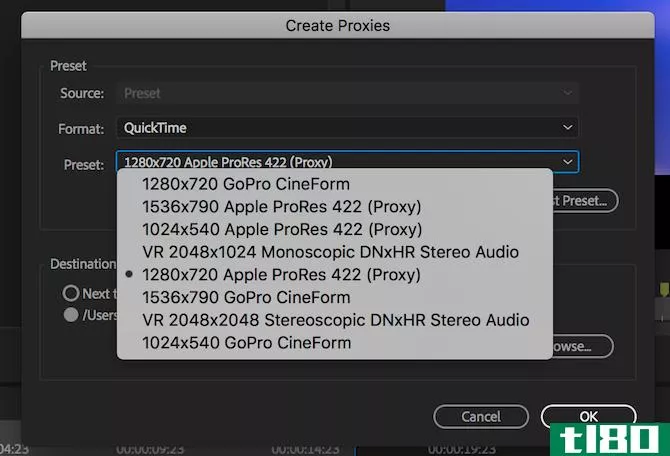
最后,您可以在程序监视器工具栏(视频预览下方的按钮)中添加一个按钮来打开或关闭代理。
首先选择预览窗口右下角的按钮编辑器按钮。
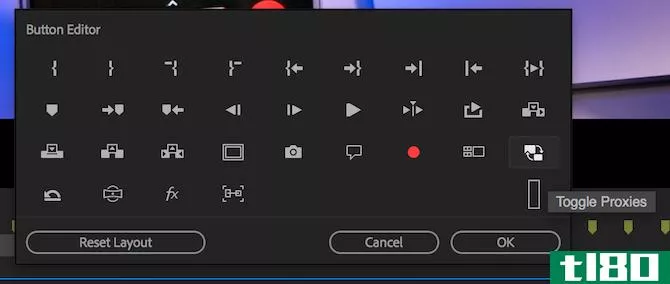
将“切换代理”按钮拖到工具栏上,然后退出按钮编辑器。现在,每当你按下代理按钮,它将变成蓝色,代理将被使用。再按一次可使用原始媒体。但是,Premiere Pro在渲染时会自动使用您的原始媒体,所以不要担心质量下降。
4转码镜头
在单反相机或无镜相机上录制的大多数视频都以高度压缩的格式存储,通常是H.264格式。虽然我们的编解码器指南有更多的信息,简单地说,像H.264这样的编解码器在减少文件大小方面非常出色,但对于您的计算机来说却非常困难。
编辑就绪的格式(如Apple ProRes)会产生更大的文件大小,但对您的系统来说编辑的负担较小。
如果你把所有的镜头都转换成一种易于编辑的格式,你会发现你的电脑不那么费力,你可以继续从中榨取性能。
Adobe Media Encoder能够快速轻松地转换多个文件,YouTube频道AdobeMasters提供的这篇优秀教程涵盖了您需要了解的所有内容:
如前所述,如果你使用4K镜头,但只需要1080p,你可以使用媒体编码器将这些镜头渲染到1080p。你仍然可以保留4K的一些优点,但你的计算机不必使用这么多像素!
如果你仍然不相信4K,那么看看我们拍摄4K指南的理由。
5升级您的计算机
如果到目前为止您已经尝试了所有的性能提示,但是您的机器仍然不能胜任这项任务,那么可能是时候升级了。我们有一个预算4K编辑电脑指南,但您的电脑选择确实取决于您的视频要求和预算。
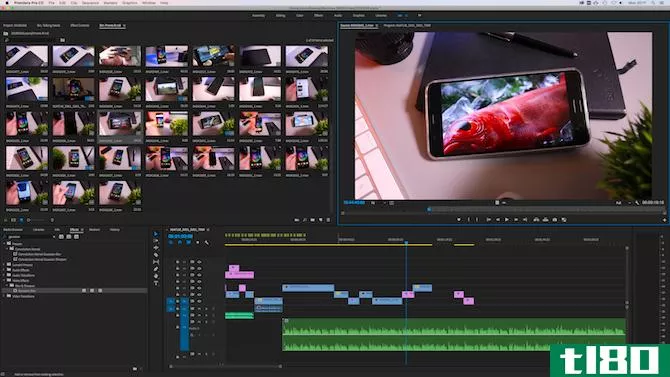
例如,2011款Macbook Pro只能处理基本的1080p视频编辑,但却很难处理任何类型的效果,或者任何比简单剪辑更复杂的事情。2017款5K iMac几乎可以处理任何消费者级别的产品,但这款机器也将与用于拍摄电影的相机类型或YouTubers(如Marques Brownlee或Jonathan Morrison)使用的高端相机竞争,后者都使用昂贵的红色相机拍摄。
无论你需要什么,都要准备好在高级组件上大肆挥霍——视频编辑真的很难。如果你正在构建你自己的系统,那么看看我们的指南来构建你自己的电脑。
一旦你拥有了你的终极编辑电脑,并对你的设置进行了微调,你就可以开始关注提高效率的方法了。下面的五个小贴士将帮助你在短时间内成为一个编辑忍者!
6设置输入和输出点
在源监视器中预览快照时,可以标记输入和输出点。这些只是告诉首映时,你的剪辑应该开始和结束。但是,没有录像被删除。
进进出出点可以节省你很多时间。Premiere不必将剪辑拖到时间线上,拖动到您喜欢的部分,然后修剪开始和结束,它会根据输入/输出点自动剪切剪辑。
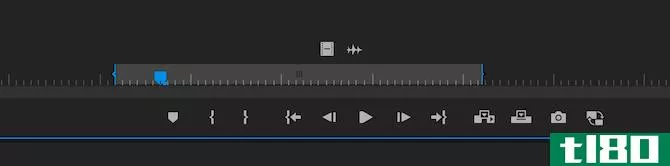
通过双击项目浏览器中的剪辑,可以打开源代码监视器。按空格键,或使用底部的控件开始播放和拖动剪辑。一旦你找到一个你喜欢的部分,按I键标记进入点,然后按O键一旦你达到了输出点。也可以使用此剪辑下控件中的“标记入”和“标记出”按钮。
一旦你标记了你的点,你会看到一个“迷你时间线”出现在你的剪辑。这大致显示了您的标记部分相对于整个快照出现的位置。您还可以单击并拖动花括号来调整点,或者只需继续播放并按I和O任意次数。
7学习捷径
快捷方式使快速完成编辑变得与众不同。一旦你学会了快捷方式,你就可以在时间线上飞过,进行剪切,应用效果,等等。如果你使用快捷方式结合设置输入和输出点,如上图所示,那么你的电影几乎可以自我编辑。
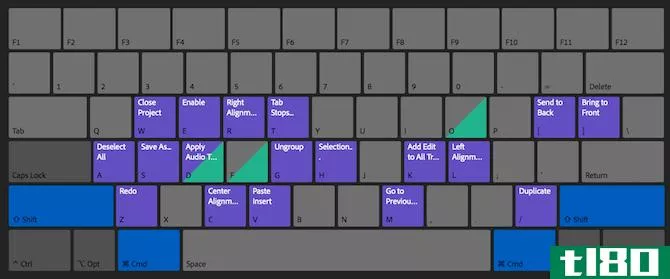
转到Premiere Pro CC,然后单击键盘快捷键以打开Premiere键盘快捷键菜单。在这里你可以看到所有当前分配的快捷方式,这是学习他们的伟大。或者,您可以重新分配任意数量的任务,这样您就可以真正加快您的工作流程。
YouTube传奇人物彼得·麦金农(Peter McKinnon)有一个难以置信的技巧,你可以用它来编辑内容,只需按几下快捷键:
8涟漪编辑
你有没有在Premiere Pro中对剪辑感到沮丧过?是的,设置输入/输出点很有帮助,但是如果你想从时间线中已经存在的剪辑的开始或结束处切下一秒钟呢?整个过程可能很耗时。你必须选择剃须刀工具(使用键盘快捷键C),剪下你的剪辑,删除坏的部分,然后随后洗牌所有以下剪辑来填补空白。
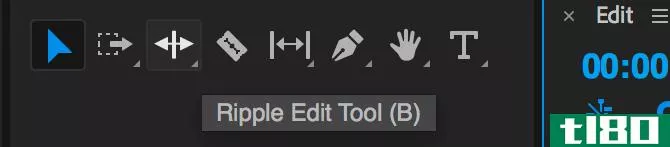
好吧,通过使用Ripple编辑工具(快捷方式B),你可以拖动来扩展或减少一个剪辑,premiere会自动移动所有其他剪辑来填补空白。
YouTuber Richard Rho的快速教程将向您展示如何在不到三分钟的时间内使用ripple编辑工具:
9使用调整图层
调整层是一个非常强大的工具,而且非常容易学习。
对调整层所做的任何更改或效果都将应用于下面的所有剪辑。这在颜色校正期间特别有用。你可以对你的调整层做巨大的改变,让它影响到它下面的几十个或几百个剪辑。这样可以节省大量时间,并且避免对多个不同的剪辑进行常规更改。
如果你决定做另一个改变,只需去改变你的调整层,而不是多个单独的剪辑。
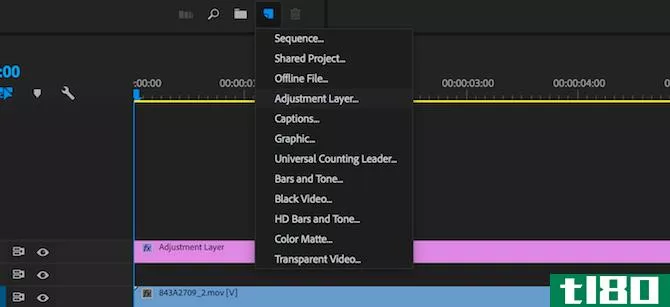
通过从项目浏览器中选择“新建项”>;“调整层”,创建新层。
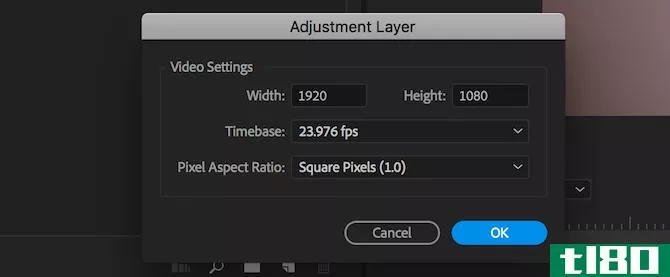
从出现的“调整层设置”面板中,将所有选项保留为默认值,然后选择“确定”。你的新调整层将出现在你的镜头旁边,可以像一个剪辑一样处理。把它拖到你的时间线上,然后创造性地应用任何你喜欢的效果。此调整层下的任何片段都将应用效果。
10使用工作区
Premiere Pro包含保存不同工作区的功能,这有助于保持项目的条理化。这些工作区提供了不同的选项、工具和面板,使不同的任务对您来说更容易。Premiere Pro默认提供了几个不同的工作区,但也可以创建自己的工作区。这允许您保存您喜爱的工具和布局,随时可以恢复。

Premiere Pro的顶部是“工作区”面板。在这里,您可以看到所有默认工作区,以及您创建的任何自定义工作区。
要创建自己的工作区,请使用现有工作区作为起点。您可以点击并拖动任何面板到任何地方,以安排您的完美设置。如果您需要一个额外的工具集,可以通过窗口菜单启用它。
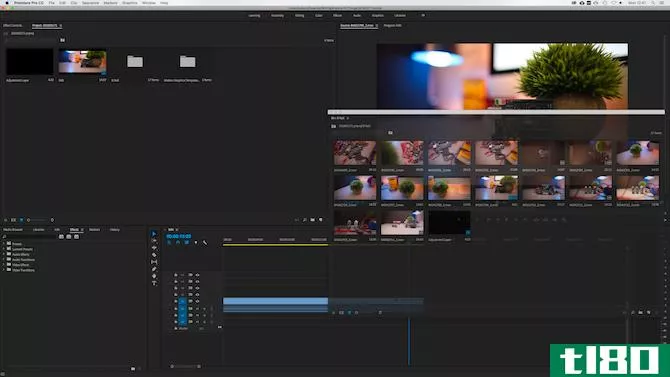
完成后,可以将此布局另存为自定义工作区。选择“窗口”>;“工作区”,然后另存为“新工作区”。
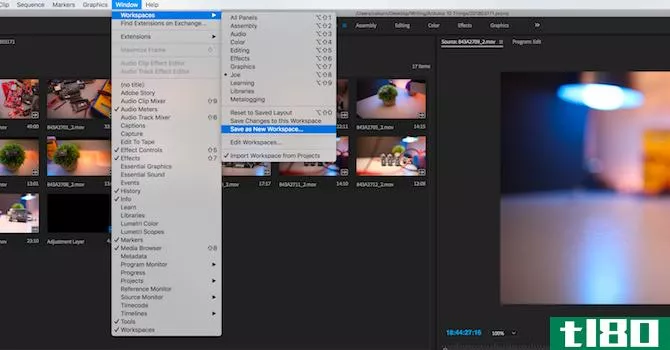
为您的工作区指定一个合适的名称,然后选择OK。
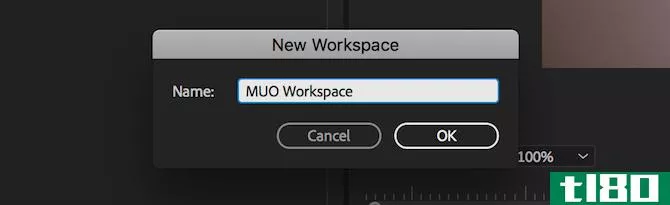
现在您的自定义工作区已全部设置完毕,可以开始了。有两个额外的工作区选项,您可能会发现有帮助。两者都可以通过“窗口”>;“工作区”菜单访问。
如果你决定要重新安排你的工作区,你可以毫无问题地这样做。但是,一旦关闭Premiere Pro,您将丢失所有更改。您需要将更改保存到工作区。选择“将更改保存到此工作区”,您的自定义工作区将被更新。
如果你做得太过火了,想把你的工作区恢复到以前的辉煌,只需选择Reset to Saved Layout,你就会回到你开始的地方。
在adobe premiere pro中加速视频编辑
这些技巧表明,在整个编辑过程中,这里和那里的细微变化可以加起来带来巨大的收益。从转码到键盘快捷键以及两者之间的一切,这些技巧都是提高Adobe Premiere Pro编辑速度的可靠方法!
一旦你学会了这些基本知识,为什么不学习如何掌握时间重新映射在Premiere Pro,如何使用颜色匹配工具,并使自己的预设?
如果你觉得adobeprimere Pro太复杂或太过复杂,可以考虑改用adobeprimere Elements,这是Premiere Pro的缩小版。
另外,一定要了解Adobe Premiere Pro和Adobe Premiere Rush之间的区别。
- 发表于 2021-03-25 05:44
- 阅读 ( 222 )
- 分类:IT
你可能感兴趣的文章
youtube最好的视频编辑应用和软件
... Adobe Premiere在视频编辑方面几乎家喻户晓。它功能强大得令人难以置信,但是它的功能非常丰富,对于一些YouTube的创作者来说可能是杀伤力过大了。如果你正在为YouTube寻找一...
- 发布于 2021-03-17 22:19
- 阅读 ( 229 )
开始使用adobe premiere元素的7个原因
...视频没有任何大惊小怪。如果是这样的话,那就看看Adobe Premiere Elements吧。 ...
- 发布于 2021-03-19 04:17
- 阅读 ( 179 )
如何在adobe premiere pro中录制旁白
...坞电影,配音是一种常见的视频**技术。如果你想在Adobe Premiere Pro中录制画外音,但又不知道从哪里开始,以下是你需要知道的一切。 ...
- 发布于 2021-03-23 22:42
- 阅读 ( 217 )
如何制作自己的adobe premiere pro预设
你厌倦了在Premiere Pro中执行同样的重复任务吗?你是否经常发现自己厌倦了,把时间浪费在平凡而重复的编辑上,而不是**一个有趣而富有创意的视频? ...
- 发布于 2021-03-24 01:01
- 阅读 ( 276 )
如何使用adobe premiere pro颜色匹配工具
... 幸运的是,我们的理智,Adobe Premiere Pro有一个自动颜色匹配工具内置。在这篇文章中,我们将解释如何使用这个工具对你的视频片段进行颜色分级。 ...
- 发布于 2021-03-24 02:03
- 阅读 ( 194 )
10个adobe premiere过渡,让您的视频更加生动
...论您是想让您的视频片段更电影化,还是刚刚开始在Adobe Premiere中重新映射时间,转换都是一种基本的编辑技术,您可以在任何视频上使用它,而不考虑内容。 ...
- 发布于 2021-03-24 21:04
- 阅读 ( 196 )